Når du har fått taket på dette med forståelse kameraet, eksponering grunnleggende og hvordan å komponere et flott bilde er det på tide å lære noen fotoredigering essentials for å legge siste finpuss på kunstneriske visjoner. Trinnene nedenfor vil få deg i gang på fotoredigering prosessen med en gang. Du vil også finne ting å tenke på før du begynner å redigere på slutten av denne artikkelen.
Her er de viktigste trinnene for å redigere bildene dine:
1. Beskjære bilder og rydde dem opp.,
2. Justere hvitbalansen.
3. Justere eksponering og kontrast.
4. Justere farge røre, og metning.
5. Skarpere bilder.
6. Sluttføre og dele.
Den grunnleggende bilderedigering teknikker bør være tilgjengelig i og med enkel redigering programmer, og hver kan forbedre bildene for å gjøre dem mer kraftig og shareworthy., Avansert redigering programvare vil tilby disse grunnleggende verktøy og vil også omfatte forbedringer som vil tillate deg å gjøre mer avansert redigering som er utenfor omfanget av denne artikkelen. Du trenger ikke å gjøre alle de grunnleggende redigering skritt på hvert bilde, men hva du velger å gjøre det som bør gjøres i den rekkefølgen de står oppført.
Den enkleste bilder å redigere, selvfølgelig, er de tatt med en dyktig fotograf som tar tid å få eksepsjonell skudd i feltet. (Du vil også ønsker å vurdere opptak i RAW-bilde format for de største redigering av kontroll., Les Forståelse Kameraet for å lære mer om RAW vs JPG bilde formater. Du bør også være sikker på redigering program kan arbeide med RAW-bilder.) For å begynne å lære hvordan å få de beste bildene, bør du vurdere å ta en hands-on photography kurs.
meld deg på for en Utendørs Fotografering av Klasse
1. Beskjære og Rydde Opp Dine Bilder

Rett på bildene: Det er alltid bedre å betale oppmerksomhet for å være sikker på at horisonten er vannrett når du skyter, men rettetang er også en enkel første redigering trinn.,
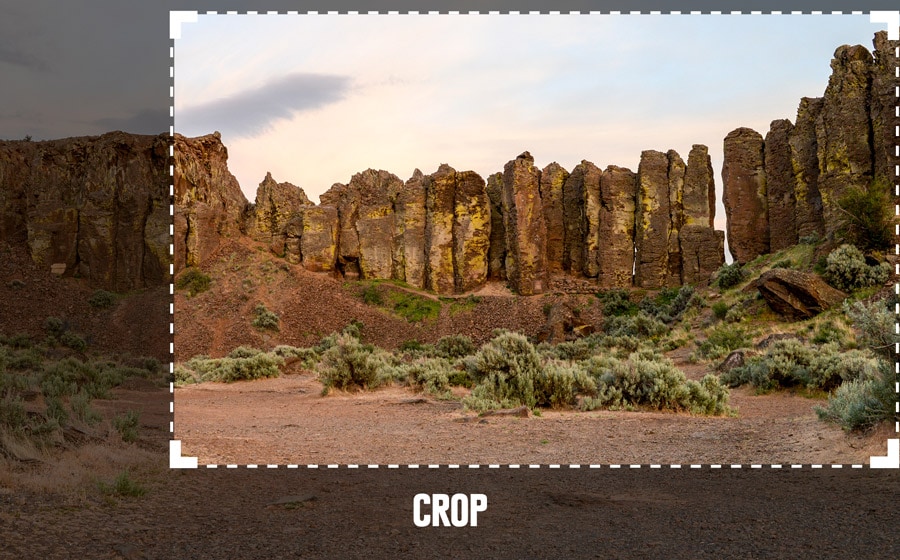
Beskjær bilder: Det er best å beskjære for å forbedre mindre kompositoriske detaljer, som for eksempel forstyrrende elementer på kanten av rammen, eller å flytte emnet ditt litt.

Spot-rene bilder: friluftsliv er et sted med mye støv og naturens tøffe elementer har en måte å finne veien til din linse til kamera, og så på bildene. (Ved bruk av et objektiv børste regelmessig i feltet kutter ned på dette.)
de Fleste redigeringsprogrammer har en flekk-fjerner verktøyet. Navnet varierer: «klone stempling» og «spot healing» er to varianter., Programmer kan du også endre visningen av et bilde for å markere plasseringen av flekker. Arbeid din måte metodisk rundt bildet ditt til du har en spot-free image.
2. Justere hvitbalansen
hvitbalanse gjelder farge, nivåer, ikke eksponeringsnivå. Dersom biletet ditt har en samlet fargetone som du finner behager eller unaturlig, kan du justere hvitbalansen for å fikse det. Vær oppmerksom på at JPG-filer, fordi de fanger langt mindre digitale data enn RAW-filer, tilbyr en minimal mengde av hvitbalansen under redigering.,
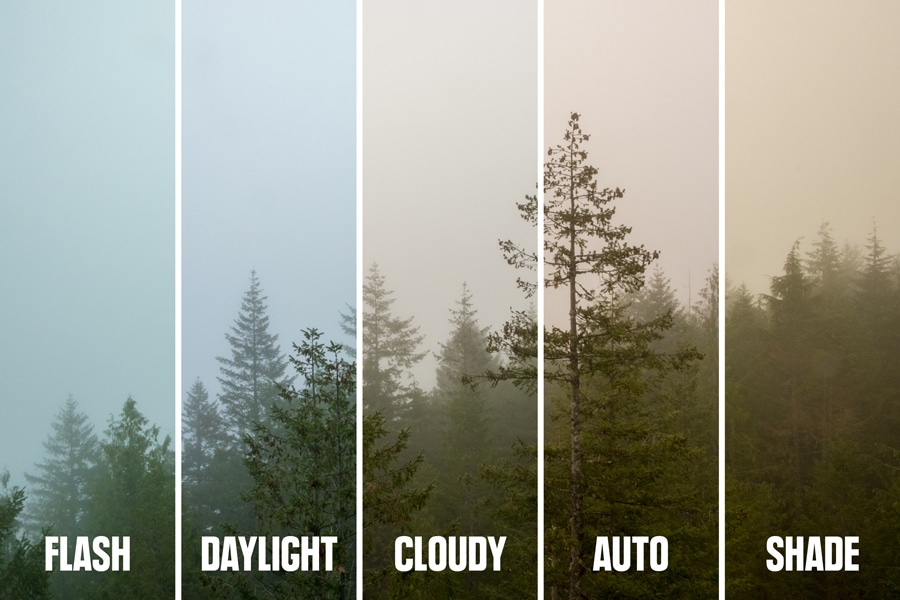
de Fleste redigeringsprogrammer la deg velge fra forhåndsinnstilte modi som «flash,» «dagslys» eller «delvis skyet» for bedre å kalibrere bildet for lysforholdene når det ble skutt. I tillegg, mange har både en «temperatur» og en «tint» glidebryteren at du kan fikle med å finjustere den generelle belysning kastet på et bilde.

3. Justere Eksponering og Kontrast
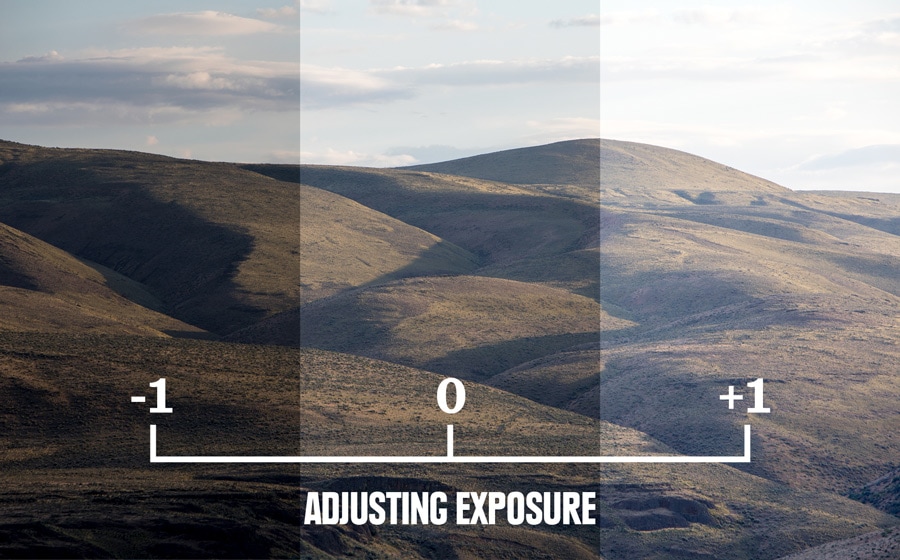
Justere eksponering: Dette er prosessen med å gjøre bildet akkurat som lys eller mørk som du vil., Merk at «støy» (et marmorert utseende) kan noen ganger være innført når du skru opp lysstyrken. Det er derfor det er alltid bedre å få riktig eksponering (en som er tilstrekkelig lys) når du først tar bildet.
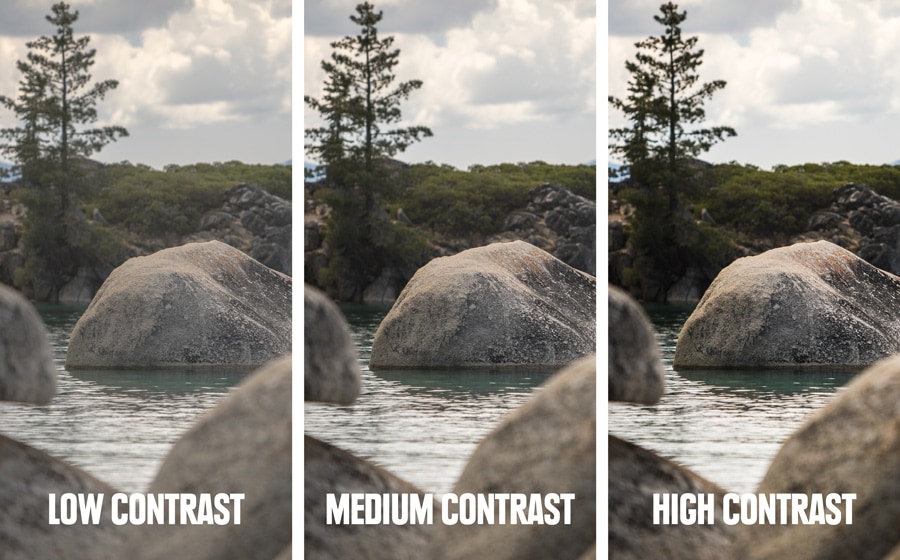
Justere kontrast: Kontraster er omfanget av mørke til lys toner. Når det er ekstra høy, vil du se et dystert bilde, hvor alle tonene, uavhengig av farge, er enten veldig mørkt eller svært lyse. Når det er ekstra lave, du ser et flatt bilde hvor noen elementer i bildet skiller seg ut., Vanligvis, du vil ha en helhet, en kontrast som unngår noen av disse ytterpunktene. Men hvis du foretrekker en av de virkninger, kan du justere kontrasten for å oppnå det.
Hvordan å bruke bildet histogram: Dette grafisk fremstilling av toneområdet av et bilde hjelper deg med å optimalisere siste eksponeringsnivå under redigering. Det er ikke alltid nødvendig å se på histogrammet, men det kan være nyttig når en shot har en stor mengde mørke område eller en stor mengde lys område. Mange redigering programmer er det på skjermen der du justere eksponering, noe som gjør det enkelt å referere til., Et godt eksponert bilde vil gi deg toner i hele spekteret fra mørke til lys med flere toner gruppert i midten:

Når du har en pigg på venstre side av histogrammet, selv om, som viser ditt bilde har en mye mørkere toner:

Når du har en pigg på høyre side av histogrammet, som viser ditt bilde har et mye lysere toner:

Du kan også øyeeplet eksponering som du kan redigere, men et histogram kan være et utrolig nyttig verktøy, spesielt hvis du kommer i vane med å se på den regelmessig., Her er et eksempel av samme to bilder og deres histogrammer etter å ha justert eksponeringen under redigering:
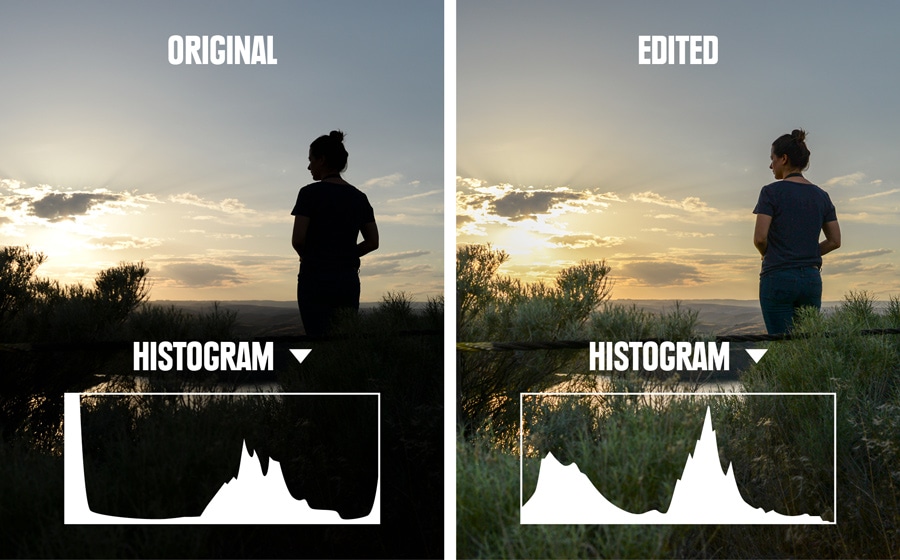
4. Justere Farge Røre, og Metning
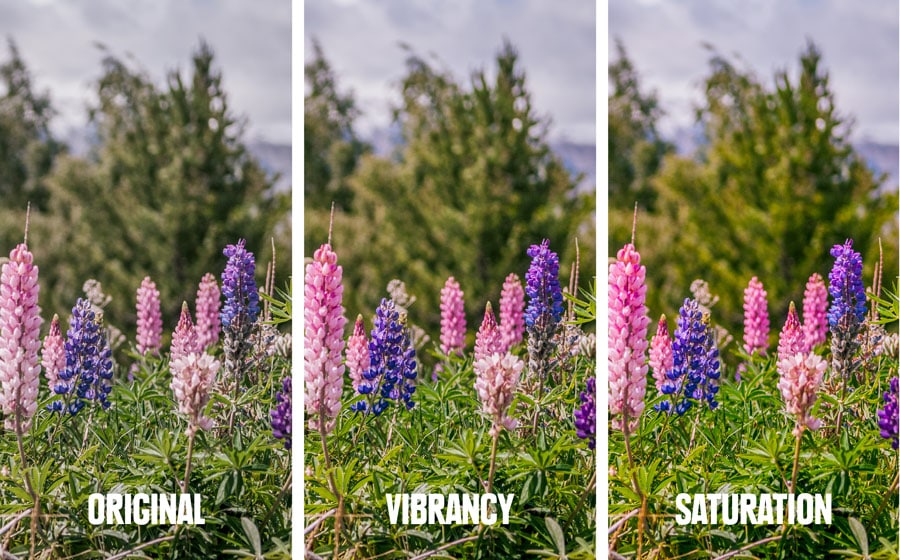
Når hvitbalansen er justert, kan du ytterligere å forbedre fargene i bildene dine med metning og røre kontroller. Skillet mellom de to er subtile: Øke pulsen øker farge intensitet i nøytrale fargetoner, og opprettholder farge intensitet i lysere farger. Økt metning gjør alle fargene i hele bildet mer intens., Når lyse farger pop, det kan gi bildet en mer dramatisk look.
5. Juster Skarphet
gjøre et bilde Skarpere gir det en klarere, renere utseende. Mange programmer tilbyr flere slipe verktøy. Begynn med å justere den samlede mengden av skarphet (på en skala fra 0 til 100). Starter på 50 prosent, og juster deretter nivået opp eller ned for å få skarphet du foretrekker.

Eksperimenterer med din redigering program er ekstra skarphet funksjoner for å se effekten hver produserer. Du kan prøve er en «klarhet» eller «struktur» – verktøyet., Det gjør kantene av objekter i bildet skiller seg ut mer, noe som gir totalt sett et bilde punchier se.
Du trenger å se nærmere på enkelte områder av rammen for å evaluere effekten av hver skarphet. Etter å ha super-fine detaljer vil ikke saken mye for sosiale medier innlegg, men det vil gjøre en stor forskjell for noen som helst bilde du har tenkt å forstørre og skrive ut.
Merk at skarpheten i et bilde kan ikke slå en ut-av-fokus skutt inn i et i-fokus skudd. Ingen redigering verktøyet kan gjøre det., I tillegg, hvis du skjerpe et bilde for mye du kan opprette en unaturlig halo-effekt rundt objekter i bildet.
6. Sluttføre og Dele Bilder
Etter at du har gjort alle din redigering, sett dine bilder til side. For så å komme tilbake senere og se på dem for å se om du er fornøyd med hver og en. Hvis ikke, kan du gjøre ytterligere redigering justeringer der det er nødvendig.
Så, fordi RAW-filene er så store, og du trenger å konvertere dem til jpg-filene før du e-post, post, dele og skrive ut redigerte bilder., Du bør også spare alle de ferdig redigerte versjoner av bilder ved siden av de opprinnelige bildene de kom fra.
Ting å Tenke på Før Du Begynner å Redigere
Bilde redigering programmer: Alternativer inkluderer avansert og dyrt pro-programmer, gratis open-source online valg, og ofte kameraet kommer med grunnleggende redigering programvare som godt. Hvis du får et mer avansert program, må du vurdere om du vil ha en som er cloud-basert (en månedlig avgift) eller du ønsker den frittstående versjonen (en en-gang kjøpesummen)., Cloud-baserte programmer for å holde deg oppdatert, og la deg lagre bilder i skyen (ekstra kostnad). Du kan også redigere i feltet med et nettbrett eller en mobil versjon av programvaren, men det forutsetter at du har internett-tilkobling. Hvis du sammenligner priser over tid, men å kjøpe en frittstående versjon av et redigeringsprogram som vanligvis vil spare deg for penger.
Forstå forskjellen mellom «ikke-destruktiv» og «destruktive» redigering: Noen redigering programvare automatisk beholdes originaler—ikke-destruktiv redigering. Andre lagre redigerte bilder over originalene—destruktiv redigering., Redigering innebærer prøving og feiling, og du må være i stand til å gå tilbake til den originale filen hvis du gjør en feil. Så sørg for at du vet om redigering program gjør kopier av originalene. Hvis det ikke gjør det, så ta en kopi av alle bildene du har tenkt å redigere før du begynner.
Import og Sortering av Bilder: En vakker ting om digital fotografering er at du kan ta flere bilder for å øke oddsen for å få noen spektakulære seg. Så, det første trinnet etter at du overføre og ordne bilder på datamaskinen til å skrive en anmeldelse dem til å bestemme hvilke du vil redigere.
